亲测有效:
原文链接:https://blog.csdn.net/sunnyzyq/article/details/103285472
首先通过 xshell 或者 putty 远程进入Linux 命令行操作界面。
【1】查看是否已经安装 Mysql
rpm -qa | grep mysql
下面是我的操作,可见并没有安装 Mysql,那么直接进入【2】

如果你查看出来有东西,可以使用下面命令将其删除(xxx 为文件全名)
rpm -e xxx
【2】下载官方 Mysql 包
wget -i -c http://dev.mysql.com/get/mysql57-community-release-el7-10.noarch.rpm
如果安装有提示:Cannot write to ‘mysql57-community-release-el7-10.noarch.rpm’ (No such file or directory),那就是权限不够
可以输入 su root 来解决,然后重新下载。
【3】安装 Mysql 包
yum -y install mysql57-community-release-el7-10.noarch.rpm
【4】安装 Mysql(这一步需要几分钟,静等安装)
yum -y install mysql-community-server
如果执行命令过程中提示:Unable to find a match: mysql-community-server
则可以通过命令解决
yum module disable mysql
【5】 启动 Mysql 服务
systemctl start mysqld.service
如果没有报错,进入【6】,
如果执行报错,多半是没有权限,执行下面语句赋予权限,然后重试。
chown mysql:mysql -R /var/lib/mysql
【6】查看 Mysql 运行状态
service mysqld status
看到这个绿色就表示启动成功了
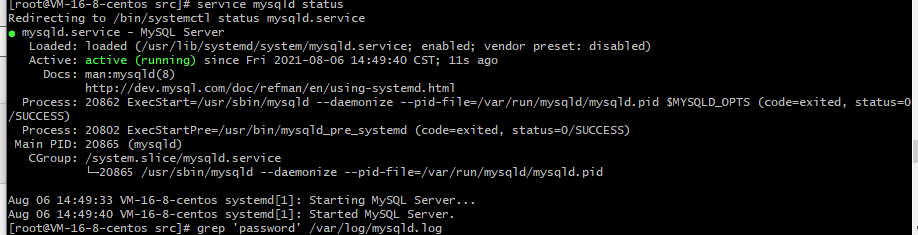
【7】查看初始密码(黄框部分为初始密码)
grep 'password' /var/log/mysqld.log
如果能正常查看到,则OK;如果查看不到,则表示没有密码。

【8】进入数据库
mysql -u root -p
输入命令后,点击回车,会让你输入密码,然后输入刚刚的初始密码(输密码的时候不可见),当然支持粘贴,你可以复制初始密码后,然后粘贴。如果没有密码,直接回车即可。
【9】修改 root 密码(xxxx为密码)
密码尽量复杂些(大小写加符号)。
ALTER USER USER() IDENTIFIED BY 'XXXX';
【10】退出,重新登录
修改密码后,需要先 exit 退出,然后按照【8】重新登录,这次输入的密码为你的新密码了。
【11】使用 SQL 语句
再次进入后,就可以使用 SQL 语句进行数据库相关操作了,比如我们可以查看下当前连接下有哪些数据库。
最后一点注意:每条SQL后面要加分号!
至此!Linux 下 Mysql 安装到使用讲解完成!
【温馨提示】
如果本地访问Linux数据库失败,则记得看下下面三个配置是否OK。
(1)服务器的防火墙mysql端口3306是否开放
查看防火墙是否已开放3306端口
firewall-cmd --query-port=3306/tcp
设置3306端口为永久开放
firewall-cmd --add-port=3306/tcp --permanent
查看firewalld状态,发现当前是dead状态,即防火墙未开启
systemctl status firewalld
关闭防火墙
systemctl stop firewalld
重启防火墙(设置了新的端口记得先关闭,再重启)
systemctl status firewalld
解决办法:
登录服务器mysql数据库
执行 use mysql;
执行 update user set host = '%' where user = 'root';
执行 FLUSH PRIVILEGES;

重新链接,提示链接成功。
————————————————
版权声明:本文为CSDN博主「zyqok」的原创文章,遵循CC 4.0 BY-SA版权协议,转载请附上原文出处链接及本声明。
原文链接:https://blog.csdn.net/sunnyzyq/article/details/103285472